NetBIOS sau Network Basic Input / Output System este programul din Windows 11, 10 care permite unei aplicații care rulează pe diferite computere să transfere date pe o rețea LAN. Acest NetBIOS este foarte util atunci când activați NetBIOS în setările TCP / IP în Windows 11 sau 10. În acest articol, vom arăta cum să activați NetBIOS prin TCP / IP pe computer.
Cum se activează / dezactivează NetBIOS prin TCP / IP în Windows 11, 10
Este foarte ușor să activați NetBIOS prin TCP / IP în Windows 11, 10. Există în principal două modalități de a face acest lucru.
Modul 1 - Utilizarea panoului de control
Modul 2 - Utilizarea Editorului de registry
Puteți urmări oricare dintre aceste două moduri.
Modul 1 - Utilizarea setărilor Panoului de control
Puteți utiliza setările Panoului de control pentru a activa setările NetBIOS peste TCP.
1. La început, apăsați pe Tasta Windows + R cheile împreună.
2. Doar scrieți „ncpa.cpl”Și apoi faceți clic pe„Bine“.
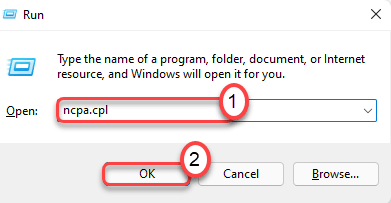
Aceasta va deschide ecranul Conexiuni de rețea.
3. Acum, trebuie Click dreapta pe adaptorul de rețea și apoi faceți clic pe „Proprietăți”Pentru a-l accesa.

4. Apoi, trebuie să faceți dublu clic pe „Internet Protocol versiunea 4 (TCP / IPv4)”Pentru a-l accesa.
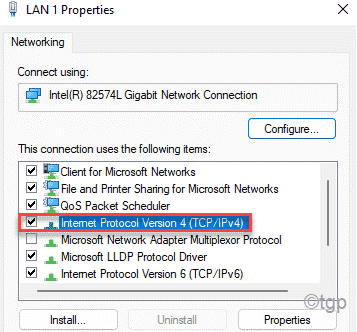
5. După aceea, faceți clic pe „Avansat”Setări pentru ao regla.
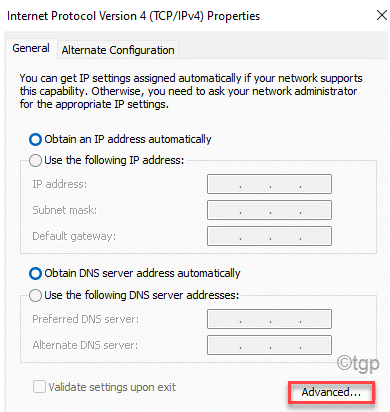
6. Apoi, mergi la „CÂȘTIGĂ" secțiune.
7. După aceea, faceți clic pe butonul radio de lângă „Activați NetBIOS peste TCP / IP" opțiune.
8. Apoi, faceți clic pe „Bine”Pentru a salva setările.

În acest fel, puteți activa cu ușurință setările NetBIOS.
Acum, dacă doriți să o dezactivați, mergeți pe acest drum -
1. La început, apăsați pe Tasta Windows + R cheile împreună.
2. Din nou, tastați „ncpa.cpl”Și a lovit introduce.
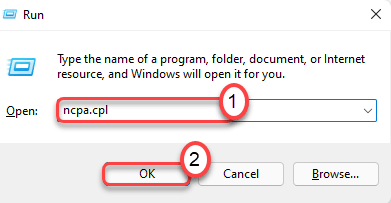
3. Acum, faceți clic dreapta pe adaptorul de rețea și atingeți „Proprietăți”Pentru a-l accesa.
4. La fel ca înainte, apasare dubla pe "Internet Protocol versiunea 4 (TCP / IPv4)”Setări.
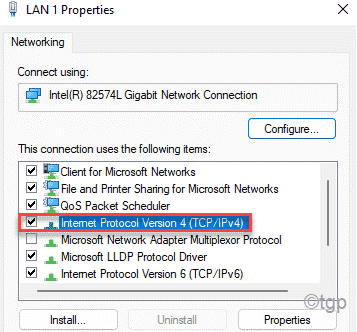
5. Doar faceți clic pe „Avansat... ” în secțiunea „General”.
6. Acum, mergeți la „CÂȘTIGĂ”Panoului.
7. Apoi, faceți clic pe butonul radio de lângă „Dezactivați NetBIOS prin TCP / IP”Pentru a o dezactiva.
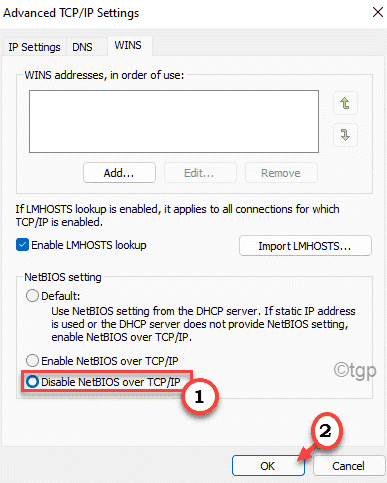
8. În cele din urmă, faceți clic pe „aplica" și "Bine”Pentru a salva modificările.

În acest fel puteți regla cu ușurință setările NetBIOS.
Modul 2 - Utilizarea Editorului de registry
De asemenea, puteți utiliza editorul de registry pentru a crea o nouă cheie „NetBIOSOptions” pentru a regla setările NetBIOS.
1. La început, faceți clic pe pictograma de căutare și tastați „regedit“.
2. După aceea, faceți clic pe „Editor de registru”Pentru a deschide Editorul de registru.

NOTĂ –
În pasul următor, veți adăuga o nouă cheie în registrul computerului. Acest lucru este riscant, deoarece registrul păstrează informații cruciale asupra sistemului. Deci, vă sugerăm să creați o copie de rezervă a cheilor de registry dacă nu ați creat încă una.
A. Odată ce ați deschis Editorul de registru, va trebui să faceți clic pe „Fişier”Și apoi faceți clic pe„Export“.
b. Apoi, doar salvați copia de rezervă într-un loc sigur.
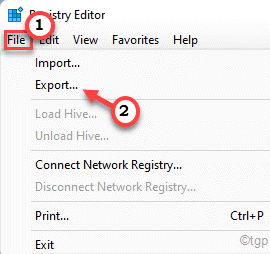
3. Când se deschide Registry Edit0r, accesați acest fișier antet cheie -
Calculator\HKEY_LOCAL_MACHINE \ SYSTEM \ CurrentControlSet \ Services \ NetBT \ Parameters \ Interfaces
4. În panoul din stânga, selectați primul „Tcpip" repetare.
5. Acum, pe partea dreaptă, dublu click pe "NetbiosOptions”Tasta pentru a o modifica.

6. Dacă doriți să permite NetBIOS prin TCP / IP, setați „Valoare date:” la „1“.
7. Apoi, faceți clic pe „Bine”Pentru a-l salva.

[
A. Dacă doriți să dezactivați setările NetBIOS peste TCP / IP, trebuie doar să setați „Valoare date:” la „2“.
b. Apoi, lovește introduce pentru a salva schimbarea.

]
8. Acum, în acest fel, urmați aceiași pași pentru a modifica toateNetbiosOptions"Valori pentru toate"tcpip”Iterații.
Dacă nu găsiți „NetbiosOptions„Valoare în orice”tcpip”Iterație, săriți peste ea.
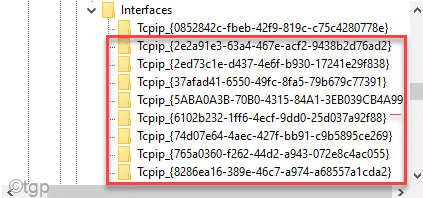
După ce ați făcut acest lucru, închideți ecranul Editorului de registry. Atunci, repornire computerul tau. În acest fel, puteți activa / dezactiva cu ușurință setările NetBIOS.


